现在还是有很多人喜欢用 Win10 系统啊,对不对?动态磁贴是 Windows 10 系统的一个特色功能哦,它可以把你想要知道的信息、天气预报、新闻等等实时更新的东西都变成图标,放在你的桌面上,超级方便!那要怎么设置和使用这个超级厉害的动态磁贴功能呢?咱们一起来看看吧!
最全的动态磁贴使用教程
加入动态磁贴
点击 Windows 图标,在程序列表中右键点击需要加入动态磁贴的应用,选择固定到“开始”屏幕。
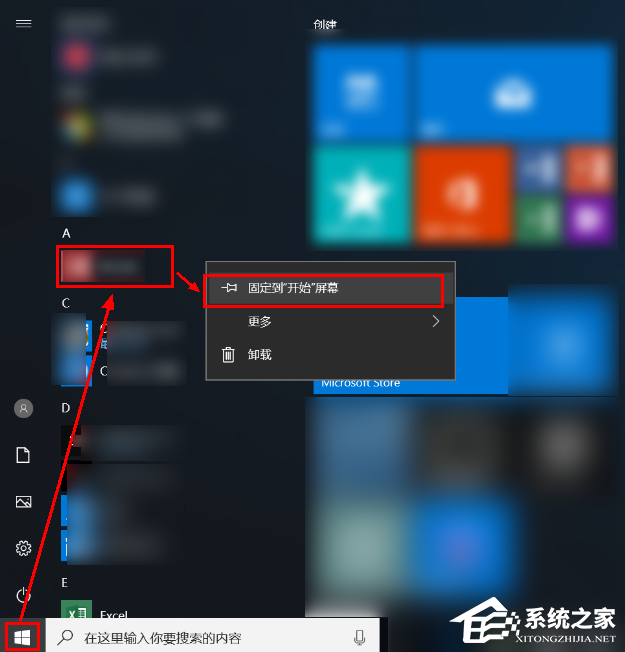
将应用加入动态磁贴之后,您就可以在开始菜单的右侧看到应用。
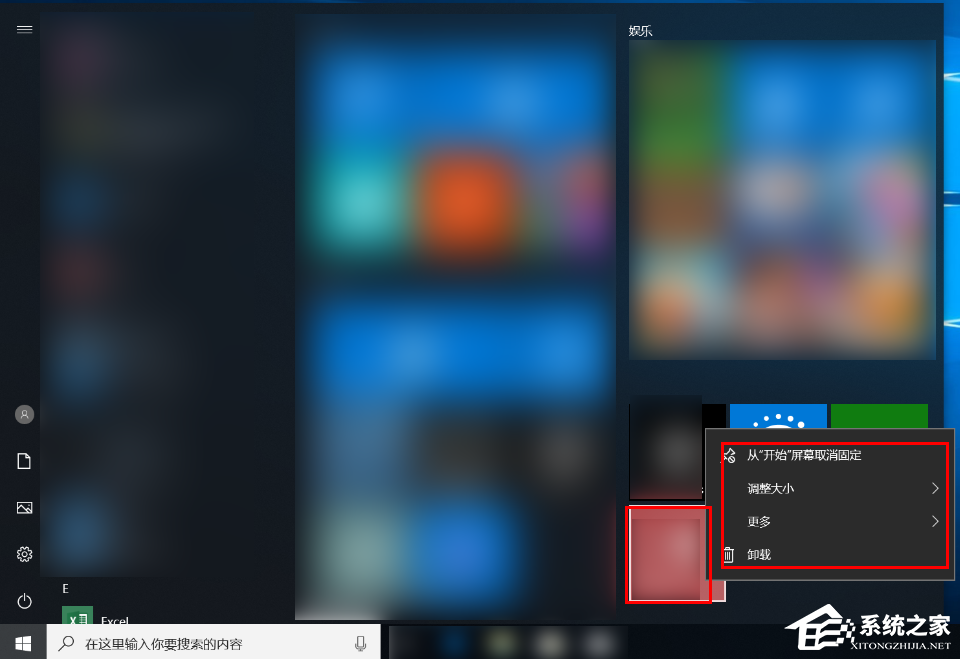
您还可以根据自己的喜好和需求对动态磁贴进行相应操作:
移动动态磁贴位置
单击选中动态磁贴,通过拖拽鼠标,您可以将动态磁贴移动到开始菜单的其他位置。
为动态磁贴文件夹命名
点击动态磁贴上的文件夹名称,您可以给磁贴文件夹命名。

取消动态磁贴
右键点击动态磁贴,选择从“开始”屏幕取消固定可以将软件从开始屏幕移除。
调整动态磁贴大小
右键点击动态磁贴,在调整大小菜单栏选择需要调整的尺寸。
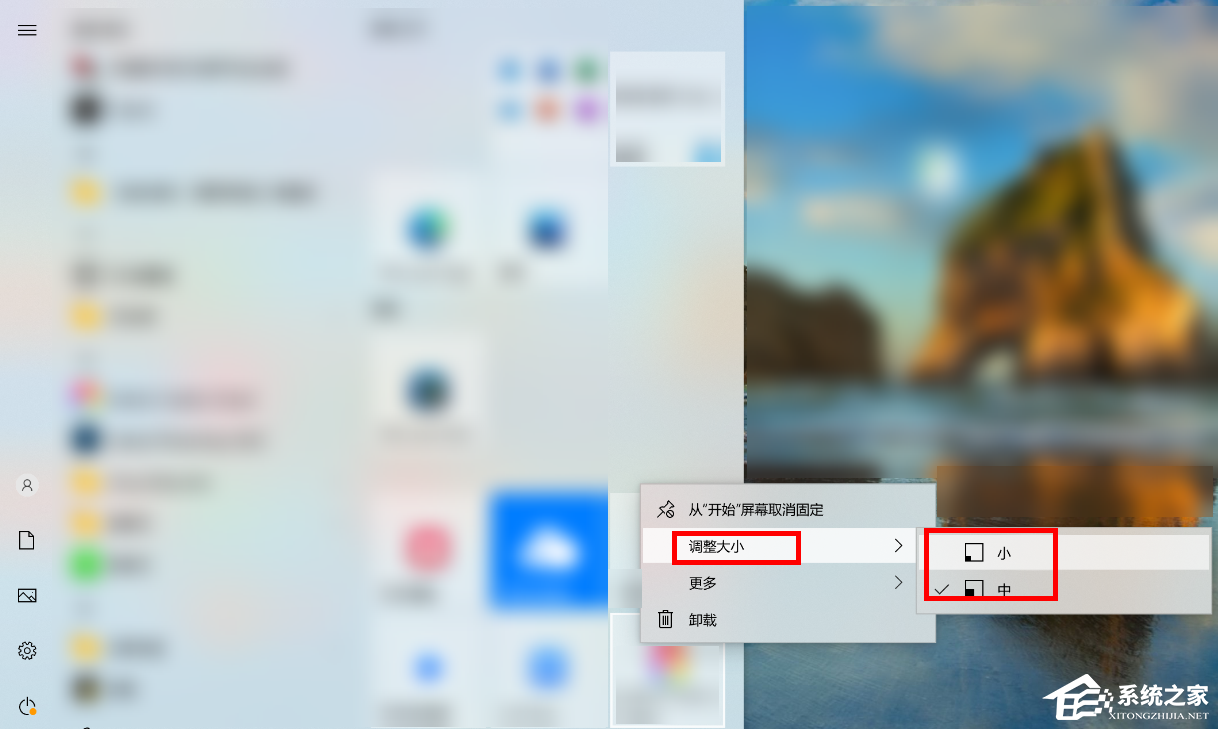
卸载动态磁贴
右键点击动态磁贴,选择卸载,可以卸载软件。
更多动态磁贴功能
右键点击动态磁贴,可以在更多菜单栏选择固定到任务栏、以管理员身份运行等功能。
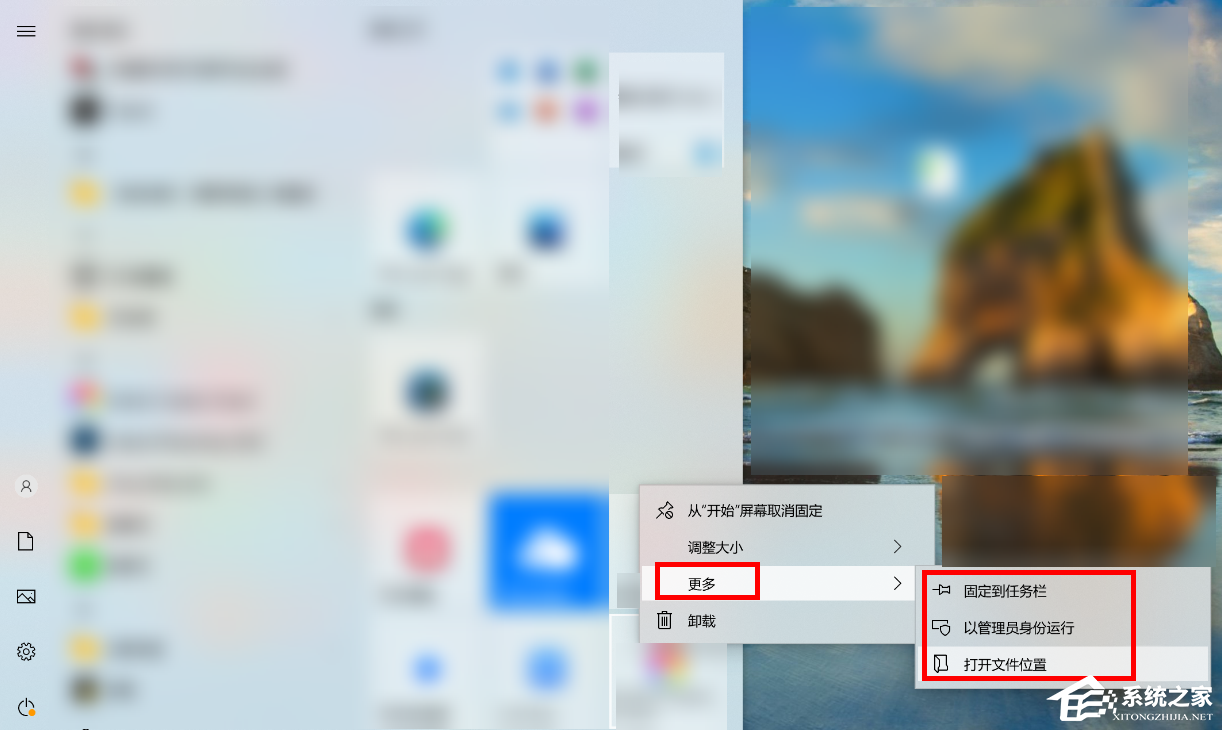
相关教程
目前最好用的Win10推荐
适合个人使用的Win10推荐
以上就是系统之家小编为你带来的关于“如何设置和使用Windows 10的动态磁贴-最全的动态磁贴使用教程”的全部内容了,希望可以解决你的问题,感谢您的阅读,更多精彩内容请关注系统之家官网。
免责声明:本文系转载,版权归原作者所有;旨在传递信息,不代表一休教程网的观点和立场。
